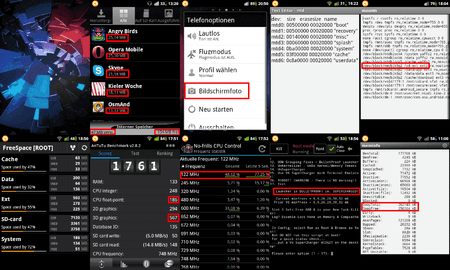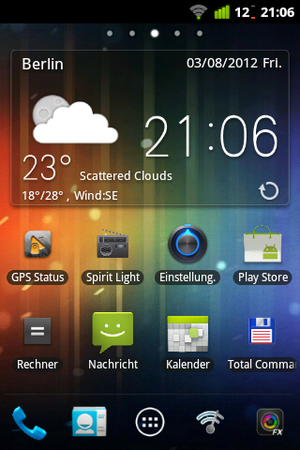G
GuinnessTrinker
Fortgeschrittenes Mitglied
- 38
Ich habe einige der zahllosen "Optimierungen" unseres X3 in diesem
Forum gesammelt und hier in einer Liste incl. Kurzbeschreibung zusammengefasst.
Teilweise sind auch Zitate aus den entsprechenden Artikeln verwendet worden.
(natürlich mit Quellenangabe)
Diese Liste ist entsprechend der Reihenfolge der Installation sortiert.
Nicht alle Schritte sind zwingend erforderlich oder in jedem Fall sinnvoll.
Ich habe mit meinem X3 alle ausprobiert um das optimale Ergebnis zu erzielen.
Die Vorschläge funktionieren also wirklich.
Ich kann trotzdem keinerlei Garantieen übernehmen.
Für eventuelle Schäden ist jeder selbst verantwortlich.
Meine Auswahl ist exemplarisch. Es gibt Alternativen!
Auch gibt es sicherlich verschiedene Meinungen zu den Einzelschritten.
Die Auswahl des Lieblings-CustomROM möchte ich niemanden abnehmen.
Ich möchte hauptsächlich dem geneigten Einsteiger einige Ansatzpunkte für Optimierungen aufzeigen.
Als erster Schritt empfiehlt sich das Betrachten der Videos ganz unten auf dieser Seite.
Sie wurden von Morpheusdg bei Youtube veröffentlicht.
Warum CustomROM?
- Aktuelle GPU-Treiber "Adreno 200" von Qualcomm (-> schnellere 3D und Floatberechnungen)
- mehr interner Speicher für apps frei
- keine "Störenfriede" wie SocialNetworks oder geschwätzige Apps
- schnellere, agile Bedienung, flüssigere Videos, Spiele
- SIP-client für VoIP bereits im System integriert
- Backup/Restore der gesamten Partitionen möglich (mit CWM)
- "system apps" können entfernt oder ausgetauscht werden
- Screenshotfunktion (PowerTaste -> "Bildschirmfoto")
- batterieschonender / längere Akkulaufzeit
- mehr Konfigurationsoptionen
- "hübscher" (Launcher, Bootanimation, splashscreen)
- "Rooted" und damit uneingeschränkter Zugriff
- keine Schnüffel-SW von Carrier-IQ (https://www.android-hilfe.de/forum/...tes-anleitung.209639-page-7.html#post-3050454)
- Apps, die sonst nicht installierbar sind, funktionieren einwandfrei (z.B. Barcode Scanner barcoo, Google Goggles)
Themen:
0.) SDcard partitonieren
1.) Komponenten auf sdcard kopieren
2.) USB-Treiber auf dem PC installieren
3.) Recovery-image "ClockWorkMOD" auf dem phone installieren
4.) CustomROM installieren
5.) Verschieben von updates für system-apps von /data nach /system
6.) internen Flash partitionieren
7.) ext3 Partition der sdcard einbinden
8.) SWAP Partition einbinden
9.) splashscreen / Bootlogo austauschen
10.) Bootanimation austauschen
11.) "SuperCharger"
12.) system apps entfernen
13.) fehlende system-apps ergänzen oder als .zip mit CWM installieren
14.) Klingeltöne
15.) Virenscanner
16.) Verändern der CPU-Taktfrequenz / Akkulaufzeit
17.) Kostenlos telefonieren (SIP/VoIP)
18.) Videos
19.) links
20.) screenshots
--------------------------------------------------------------------
0.) SDcard partitonieren
Wertvolle Daten vorher sichern. Ich hab das Partitionieren mit GParted unter Linux durchgeführt.
Es funktioniert offensichtlich nicht mit dem CWM für unser X3:
https://www.android-hilfe.de/forum/...t-nach-format-in-cwm.263968.html#post-3608143
Zunächst auf der SDcard eine zweite primäre Partition (sinnvoll: 512 MB) vom Typ "ext3" anlegen.
Diese wird in 7.) dem internen Programmspeicher hinzugefügt.
Weiterhin wird eine "Linux-SWAP" Partition (sinnvoll: 256 MB) benötigt. Diese kommt in 8.) zum Einsatz.
Reihenfolge auf der sdcard: FAT32, EXT3, SWAP.
Es sollte eine SDHC-sdcard vom Typ "class 6" oder höher (sinnvoll: "class 10") zum Einsatz kommen.
--------------------------------------------------------------------
1.) Alle ausgewählten Komponenten auf die sdcard (FAT32-Bereich) kopieren
Vorher muss man sich natürlich festlegen.
Das kann man leider erst wenn man alles folgende schon gelesen hat. ;-)
Hier eine exemplarische Auswahl:
- Verzeichnis auf sdcard anlegen und Dateien hinein kopieren (NICHT entpacken):
- CustomROM "LightWeight X3 [teammat3] - DE.zip"
- "V6_SuperCharger_for_Android-update8.sh.txt"
- "backup_partitions.zip"
- "install_new_partition_layout.zip"
- "restore_old_partition_layout.zip"
- "restore_partitions.zip"
--------------------------------------------------------------------
2.) USB-Treiber auf dem PC installieren (Pulse_Drivers)
Den zum Betriebssystem passenden Treiber auspacken und installieren
Darüber findet im Folgenden die Kommunikation zwischen PC und phone statt.
Quelle:
https://www.android-hilfe.de/forum/...mod-recovery-rom-backup-erstellen.145598.html
https://www.android-hilfe.de/forum/...usb-driver-installer-huawei-ideos.152644.html
--------------------------------------------------------------------
3.) Recovery-image "ClockWorkMOD" auf dem phone installieren
1- Zuerst müssen wir das Handy zum Flashen vorbereiten.
Dazu geht ihr in die Einstellungen unter Anwendungen und macht das Häkchen bei "Schnellstart" weg.
2- Schaltet das Handy aus und wartet ein paar sekunden (eventuell müsst ihr den Akku kurz rausnehmen und wieder reinmachen)
3- Bootet in den Fastboot Modus (VolDown+PowerButton drücken und gedrückt halten)
Jetzt sollte das Huawei Logo erscheinen und auch bleiben.
Wenn das Handy normal bootet habt ihr etwas falsch gemacht.
Probiert es dann einfach noch einmal.
4- Verbindet nun euer X3 mit dem PC.
Windows wird euch eventuell mitteilen, dass er keine Treiber für das neu angeschlossene Gerät gefunden hat.
Wenn das der Fall ist, geht in den Gerätemanager und installiert die vorher heruntergeladenen Treiber manuell.
Das Gerät sollte nun als Android Sooner Single ADB Interface erkannt werden und ist bereit, Fastbootbefehle zu empfangen.
Sollte Windows die Treiber automatisch installieren ist das auch kein Problem und ihr könnt getrost fortfahren
(auch wenn euer Telefon nicht als Android Sooner Single ADB Interface erkannt wird).
5- Navigiert nun auf eurem PC in das Verzeichnis RecoveryClockmodByZaDkYn und startet die darin enthaltene "Instalador.bat".
Es öffnet sich ein DOS Fenster in dem etwas mit grüner Schrift auf schwarzem Hintergrund geschrieben ist.
6- Drückt irgendeine Taste und das Programm fängt an durchzulaufen.
Ist das geschehen, drückt ihr ein zweites Mal eine beliebige Taste und das Programm schließt sich.
Schaut auf euer Handy und ihr seht, dass es in die ClockworkMod Recovery gebootet hat.
Achtung:
Wenn euer Telefon ausgeschaltet ist und ihr verbindet es via USB Kabel mit dem PC ist es normal, dass ihr in die CWM Recovery kommt. Das ist kein Fehler, sondern gewollt!
In Version 6.0.1.0 hat Fuchsteufel eine Anpassung eingebaut um das zu ändern.
Quelle:
https://www.android-hilfe.de/forum/...deos-x3.695/recovery-cwm-v6-0-1-0.279899.html
https://www.android-hilfe.de/forum/...mod-recovery-rom-backup-erstellen.145598.html
https://www.android-hilfe.de/forum/...ps-entfernen-auslieferungszustand.145672.html
--------------------------------------------------------------------
4.) CustomROM installieren
1- Do all backups (contact, messages, etc..)
2- Turn off phone
3- Turn phone on by pressing the VOL+ button with the energy button at the same time.
4- Mount and storage
5- Format Boot, Format Cache, Format Data e Format System.
6- Back to the Recovery Clockwork main menu and select wipe data/factory reset e wipe cache partition
7- Select Advanced & wipe dalvik cache.
8- Back to the Recovery Clockwork main menu and select Install zip from sdcard
9- Select the first choice and search for "LightWeight X3 [teammat3] - DE.zip" on your sd card
10- Reboot system (dauert LANGE)
Quelle:
https://www.android-hilfe.de/forum/...x-mit-anschliessendem-ics-theming.211127.html
https://www.android-hilfe.de/forum/...95/rom-lightweight-x3-teammat3-de.224127.html
--------------------------------------------------------------------
5.) Platz im flash sparen durch Verschieben von updates für system-apps von /data nach /system
Updates von system-apps aus dem Play Store werden nämlich nach /data kopiert. Hinterher existiert die app also doppelt.
1- Vom Play Store die installierten Programme aktualisieren lassen
2- Die System-updates in /data identifizieren und an an einen sicheren Platz auf sdcard sichern
3- Über Einstellungen -> Apps -> Anwendungen verwalten die updates deinstallieren
4- Die Namen der gesicherten updates ändern in den Namen der system-apps
5- system-apps damit überschreiben
6- permissions auf 644 ändern (rw-r--r--), owner= root.root
7- In recovery rebooten und Dalvic-cache wipen
Der Autor empfiehlt vor dem letzten Schritt noch die .odex manuell zu erzeugen um eine automatische Installation in /cache zu verhindern.
Ich halte das für übertrieben. Wenn man durch die anderen Schritte bereits genügend Platz in /data geschaffen hat, sollte man sich überlegen, in system "nur" noch Programme abzulegen, die zumindest nur noch selten aktualisiert werden. Ansonsten muss man diese Arbeit jedes Mal wiederholen.
Quelle:
https://www.android-hilfe.de/forum/...n-und-internen-speicher-freigeben.158526.html
--------------------------------------------------------------------
6.) Flash partitionieren (funktioniert nicht nur mit Supertoast)
Dabei werden Partitionen "cust" und "userdata2" entfernt und "userdata" entsprechend vergrößert. (160 -> 200 MB)
Da userdata im StockROM durch USB auf dem PC sichtbar "war" muss das Programm "vold" ebenfalls ersetzt werden.
1- backup_partitons.zip herunter laden und im CWM über "Install zip from sd-card" ausführen.
Dabei werden die beiden Partitionen cust und userdata2 gesichert, was das Standard-Backup von CWM ja nicht macht.
Danach sollten sich auf der SDCard die zwei Dateien cust_backup.tar und userdata2_backup.tar befinden.
2- Jetzt die Datei install_new_partition_layout.zip ausführen.
Dabei wird ein neues Boot- und Recovery-Image installiert, denn in beiden muss die neue Kernel-Command-Line enthalten sein.
Auserdem wird noch der Volume-Daemon(/system/bin/vold) und seine Konfigurationsdatei /system/etc/vold.fstab ersetzt
da es ja dann ein paar Volumes weniger zu mounten gibt.
3- Nun bootet man mittels advanced->Reboot Recovery in das neu installierte CWM
4- Dort stellt man über backup and restore -> advanced restore -> Restore data
die Datenpartition aus dem vorherigen Backup wieder her.
Ich bin mir nicht ganz sicher ob dieser Schritt wirklich notwendig ist aber es kann auf jeden Fall nicht schaden
die nun vergrößerte Daten-Partition dadurch zu Formatieren und neu beschreiben zu lassen.
5- Anschließen kann man das System booten und hat hoffentlich,
wie in den Bildern zu sehen, mehr Speicher zur Verfügung.
Und so wird es (bei Bedarf später) rückgängig gemacht
1- Im CWM diese Datei restore_old_partition_layout.zip über "Install zip from sd-card" ausführen.
Dabei werden das alte Boot- und Recovery-Image sowie der alte vold samt Konfiguration installiert.
2- Mittels advanced->Reboot Recovery in das neu installierte CWM booten.
3- Über backup and restore -> advanced restore -> Restore data die Datenpartition aus einem vorherigen Backup wieder herstellen.
Dabei sollte man aufpassen das es auch in die nun wieder verkleinerte Partition passt, also eventuell vorher ein paar Apps deinstallieren.
4- Jetzt noch die Datei restore_partitons.zip ausführen um die Daten in den beiden Partitionen cust und userdata2 wieder herzustellen.
Das setzt voraus das sich die beiden Dateien mit dem Backup auch noch auf der SDCard befinden.
5- Jetzt kann man das System booten und es ist hoffentlich wieder alles beim alten
Quelle:
https://www.android-hilfe.de/forum/...rtitionen-von-supertoast-anpassen.203731.html
ggfs. entzippen und austauschen (leider kann man hier keine .img hochladen):
gezipptes CWM v6.0.1.0 mit gepatchten bootargs
gezipptes CWM v5.0.2.8 mit gepatchten bootargs
gezipptes boot.img mit gepatchten bootargs für LightWeightX3, Cyanogenmod 7.2 usw.
--------------------------------------------------------------------
7.) ext3 Partition der sdcard einbinden
Sinn und Zweck ist es selbstinstallierte apps dorthin auszulagern ohne das System zu verlangsamen.
Nach der Installation einer app wird eine vorcompilierte .dex im dalvic-cache abgelegt. Das .apk wird nicht mehr wirklich gebraucht.
CyanogenMOD basierte ROMs mounten eine ext3 Partition (soweit vorhanden) automatisch nach /sd-ext. Man muss sie nur noch benutzen.
Aus dem Play Store die apps "s2e" und "FreeSpace" installieren.
In s2e "Anwendungen", "Anwendungsdaten" und "Download Cache" aktivieren.
Nun wird der Inhalt automatisch von /data/app nach /sd-ext/app transferiert und anschließend /data/app durch einen symlink nach /sd-ext/app ersetzt. Dalvik cache etc. bleiben im schnelleren /data erhalten.
Anschließend alle apps von sdcard ins interne flash verschieben:
Einstellungen -> CyanogenMod -> Anwendungen -> Verschieben erlauben: ja
Einstellungen -> Apps -> Anwendungen verwalten -> Auf sdcard -> alle aktiven nacheinander auswählen und verschieben
Zum Schluss zukünftig alle Neuinstallationen ausschließlich in internen Speicher installieren lassen:
Einstellungen -> CyanogenMod -> Anwendungen -> Installationsort -> Intern
So funktionieren auch widgets.
Aktuelle Versionen von CWM erzeugen auch Backups dieser Partition.
Quelle:
https://www.android-hilfe.de/forum/...ueberblick-verschiedener-methoden.144338.html
PS: ext4 ist auch möglich:
https://www.android-hilfe.de/forum/...t-nach-format-in-cwm.263968.html#post-3810052
--------------------------------------------------------------------
8.) SWAP Partition einbinden
Einstellungen -> CyanogenMod -> Leistung -> Compcache -> Ausgeschaltet
Passende App installieren (z.B. "swapper2" aus dem Play Store).
Settings -> Advanced preferences -> Use swap partition
Swap partition = "/dev/block/mmcblk0p3" (wenn SWAP = 3. Partition auf sdcard)
Quelle:
http://wiki.cyanogenmod.com/wiki/Swap_and_Compcache
Mittlerweile bin ich von den Vorzügen einer eigenen SWAP-Partition nicht mehr so überzeugt.
RAM ist durch nichts zu ersetzen.
--------------------------------------------------------------------
9.) splashscreen / Bootlogo austauschen
Es wird ein rawimage (320x480 pixel, 16 bit Farben mit rgb565 Kodierung) benötigt.
Ich habe dafür ein Passfoto von mir verwendet. (Diebstahlschutz)
Das Bild unter dem Namen "oemlogo.mbn" auf der Festplatte im selben Verzeichnis wie den
entpackten Inhalt von "Bootlogo Flasher.zip" ablegen. Phone mit USB anschließen und "setup.bat" starten.
Ich habe IrfanView und dieses Programm zum Konvertieren verwendet:
Anhang anzeigen convert24to16.zip
Quelle:
https://www.android-hilfe.de/forum/....425/how-to-splash-screen-flashen.192795.html
HOWTO: Install Custom Splash Screens - Android Forums
--------------------------------------------------------------------
10.) Bootanimation austauschen
Beispieldateien gibts im Netz zuhauf.
Z.B. ICS auf 320x480 angepasst: boot animation
Installation:
ADB method:
Enable USB debugging on your device in Settings > Applications > Development.
Connect your device to the computer via USB.
Launch a command prompt/terminal window on your computer.
Navigate to the location where you have the bootanimation.zip file saved.
Enter these commands:
adb pull /system/media/bootanimation.zip c:\
adb remount
adb push bootanimation.zip /system/media/
Simply restart your device and you should see it running upon boot.
Quelle:
https://www.android-hilfe.de/forum/...ei-ideos-x3.425/bootanimation-usw.146334.html
How To Change, Customize & Create Android Boot Animation [Guide]
Android Boot Animations | AndroidBootAnimation.com
--------------------------------------------------------------------
11.) "SuperCharger"
What's it do?
It makes your phone FAST... super snappy with better multitasking!
It rearranges and fixes the OOM Groupings and Priorites and lowmemorykiller values.
So basically, it's a COMPLETE MEMORY MANAGEMENT FIX!
[..]
Installation:
BusyBox ist meist im CustomROM bereits vorhanden. Keine Neuinstallation erforderlich!!
App "SManager" installieren
... Do NOT run the V6 SuperCharger install script at boot!
1- Downloade das SKript V6_SuperCharger_for_Android*.txt und speicher es auf der SD-Karte.
2- a. Lade das Skript (V6_SuperCharger_for_Android*.txt) mit dem Script Manager und wähle "Su" (NICHT "Boot") und "run"
oder
b. nimm den Terminal Emulator, tippe su, enter, sh /sdcard/V6* und enter
(vorausgesetzt du hast das Skript direkt unter /sdcard gespeichert, ansonsten Pfad anpassen).
3- Option auswählen. Es gibt 17 Optionen, ich habe für mich als beste die Nummer 6 gewählt,
das sind Balanced Settings mit Bulletproof Launcher. Am besten testet man selber durch was man besser findet.
4- Lies dir gut die Ausgabe des Skriptes durch!
5- Lies dir nach beenden des Skriptes das Help File auf der SD-Karte durch!!!
6- Solltest du in den Einstellungen des ROMs "Home Launcher im Speicher halten" aktiviert haben, dann deaktiviere diese Option!!!!!
7- REBOOT!!!
Solltest du Compcache aktiviert haben, und Lags oder extrem langsames System auftreten,
dann Schalte Compcache ab, mach einen Cache-Wipe und aktiviere Compcache neu, wenn du es noch brauchen solltest!
Vergewissere dich dass du wirklich den Home Launcher Lock in Memory ausgeschaltet hast!
Nach dem Reboot kann man zur Kontrolle das Skript nochmal starten und dann mit der Option 1 testen ob es klappte.
Die Ausgabe des Skriptes müsste dann so oder ähnlich lauten: "Your Launcher is.....HARD to kill" oder "...BULLETPROOF".
Wenn da steht "Your Launcher is so WEAK!" dann hat es nicht geklappt.
In diesem Fall stehen Tipps in der "SuperCharger.html" auf der SDKarte.
Quelle:
https://www.android-hilfe.de/forum/...arger-ram-fix-fuer-android-phones.210034.html
[Script-U9RC8.2]Be A Super User! Use The -=V6 SuperCharger=- Lag, Redraw & RAM Fixer! - xda-developers
Wenn man fest daran glaubt, dann hilft es auch. Gute ROMs sind bereits optimal konfiguriert oder bieten die Menüs dazu.
--------------------------------------------------------------------
12.) Eventuell unsinnige/überflüssige system apps entfernen
- "Go Launcher Ex" mit "ICS theme" aus dem Play Store statt "Zeam Launcher"
- "K-9 Mail" aus dem Play Store statt "email"
- Opera Mobile _zusätzlich_ zu "Browser"
Achtung: erst system rw mounten und dann löschen
Btw. "unsere" app "DocumentsToGo" ist eine Huawei-special-edition.
Diese unterscheidet sich von der kostenlosen Play Store-version dadurch, dass sie in der Lage ist .pdf Dateien anzuzeigen.
Beim update muss man darauf achten, dass diese nicht gegen die falsche Variante ausgetauscht wird.
Besser: die Updatefunktion innerhalb von DocumentsToGo verwenden.
Beschreibung:
Barebones - CyanogenMod Wiki
https://www.android-hilfe.de/forum/...pps-duerfen-geloescht-werden-root.146871.html
--------------------------------------------------------------------
13.) Eventuell bei einer Light-Version fehlende system-apps ergänzen oder als .zip mit CWM installieren:
- TastaturFIX
- TTS
- LiveWallpapers
- Std.-Browser
Achtung: Bei CustomROMs müssen die apps "deodexed" sein. Eine Erklärung hierzu sprengt den Rahmen.
Tipp: Fehlende apps aus anderem CustomROM kopieren. permissions auf 644 ändern, owner= root.root
--------------------------------------------------------------------
14.) Klingeltöne
Klingeltöne sind .ogg Dateien, die mit einer Samplingrate von 44.1 kHz erzeugt wurden.
Entsprechend ihrer Anwendung sind sie in den Verzeichnissen
/system/media/audio/alarms/
/system/media/audio/notifications/
/system/media/audio/ringtones/
/system/media/audio/ui/
abgelegt.
Entfernen bzw. Hinzufügen kann mit den Methoden aus den vorherigen Beschreibungen oder auf gerooteten Geräten mit einem Dateimanager erfolgen.
--------------------------------------------------------------------
15.) Android wird zunehmend auch für unerwünschte Gäste attraktiv:
Android-Virenschutz-Software häufig unzuverlässig | heise Security
Einige Virenscanner taugen auch als Diebstahlschutz.
- Alarm bei Einlegen einer anderen SIMcard
- Fernbedienung per SMS von vorher definierten Telefonnummern
Auf gerooteten Geräten haben diese noch mehr Möglichkeiten (z.B. Firewall).
--------------------------------------------------------------------
16.) Verändern der CPU-Taktfrequenz / Akkulaufzeit:
Die meisten CustomROMs unseres X3 enthalten einen Kernel, der eine Variation der CPU-Taktrate in kleinen Schritten über einen weiten Bereich erlaubt. Dabei sind folgende Nebenwirkungen zu beachten. Eine unzulässige Erhöhung der Siliziumtemperatur kann zu einfachen Funktionsfehlern (z.B. Störungen in Fotos) bis zum endgültigen Totalausfall des Telefons führen. Der Kernel ist in der Lage die aktuelle CPU-Taktrate dynamisch einzustellen. Die dabei verwendete Strategie wird durch den "CPU governor" festgelegt. Ein erheblicher Anteil des Stromsparens kann durch Abschalten der Sensoren (WLAN, UMTS, GPS, Bluetooth) und ganz besonders der Displaybeleuchtung erzielt werden. Weiterhin geht die CPU bei Nichtbenutzung in einen Schlafmodus. Dieser könnte durch Aufwecken durch "unnütze" Hintergrundprogramme unterbrochen werden. Also ist ein Taskmanager (oder ein launcher, der soetwas bereits enthält (z.B. "Go Launcher Ex")) sinnvoll um soetwas festzustellen.
Mit Hausmitteln geht das so: Einstellungen -> Apps -> Aktive Dienste
Bei anderen Telefonen kann durch eine Variation der Core-Spannung die Akkulaufzeit beeinflusst werden. Diese Option ist beim X3 meines Wissens nicht möglich.
Which CPU governor should you go with?-Acsyndicate
[APP]"NoFrills" CPU Control: configure cpu frequencies & governor - xda-developers
Spare Parts
Advanced Task Killer
AnTuTu Benchmark
--------------------------------------------------------------------
17.) Kostenlos telefonieren (SIP/VoIP):
Wer das "Glück" hat den heimischen Internetanschluss bei einem Provider abgeschlossen zu haben, der eine Flatrate für das Telefonieren ins deutsche Festnetz bietet, kann diese auch mit dem X3 von jedem Ort dieser Welt nutzen (Vorausgesetzt man hat dort einen Internetzugang mittels UMTS oder WLAN). Auch die Entgegennahme von Anrufen an den heimischen Festnetzanschluss ist genauso (kostenlos) möglich. Ich konnte so im Urlaub mittels einer Prepaid-SIMcard von einem Discounter (incl. 5 GB flatrate) aus Australien stundenlang kostenlos nach Deutschland telefonieren.
Beim StockROM des X3 ist eine App erforderlich (z.B. cSipSimple).
Es sollte noch erwähnt werden, dass einige Mobilfunkanbieter das SIP-Protokoll bewusst sperren.
Wenn der heimische Provider die Zugangsdaten für den SIP-Account bekanntgegeben hat, braucht man diese einfach nur konfigurieren:
Einstellungen -> Anrufeinstellungen (ganz unten) -> Einstellungen für Internetanrufe
Falls der Provider die Daten nicht heraus gibt, kann eventuell noch ein VPN-Zugang zur heimischen Fritz!Box helfen. Dazu wird dann oftmals das "TUN device available in kernel (CONFIG_TUN=y)" erforderlich. Das habe ich bislang noch nicht realisiert.
https://www.android-hilfe.de/forum/...-7-2-0-stable.259474-page-9.html#post-3802246
Ansonsten gibt's jede Menge Anbieter für günstige Internettelefonate.
VoIP-Tarifrechner
cSipSimple
FRITZ!App Fon
Heise Verlag
VPNC Widget
--------------------------------------------------------------------
18.) Videos:
--------------------------------------------------------------------
19.) links:
What is CyanogenMod?
Huawei Ideos X3 (U8510) - Unofficial Ports - CyanogenMod Forum
Google Apps
heise mobil - Die Architektur von Android
heise mobil - Root-Rechte erweitern das Anwendungsangebot
Liberate Your Device - Free Your Android! - FSFE
Detailed Technical Datasheet of Huawei Ideos X3 (Huawei U8510)
--------------------------------------------------------------------
20.) screenshots (anklicken):
Forum gesammelt und hier in einer Liste incl. Kurzbeschreibung zusammengefasst.
Teilweise sind auch Zitate aus den entsprechenden Artikeln verwendet worden.
(natürlich mit Quellenangabe)
Diese Liste ist entsprechend der Reihenfolge der Installation sortiert.
Nicht alle Schritte sind zwingend erforderlich oder in jedem Fall sinnvoll.
Ich habe mit meinem X3 alle ausprobiert um das optimale Ergebnis zu erzielen.
Die Vorschläge funktionieren also wirklich.
Ich kann trotzdem keinerlei Garantieen übernehmen.
Für eventuelle Schäden ist jeder selbst verantwortlich.
Meine Auswahl ist exemplarisch. Es gibt Alternativen!
Auch gibt es sicherlich verschiedene Meinungen zu den Einzelschritten.
Die Auswahl des Lieblings-CustomROM möchte ich niemanden abnehmen.
Ich möchte hauptsächlich dem geneigten Einsteiger einige Ansatzpunkte für Optimierungen aufzeigen.
Als erster Schritt empfiehlt sich das Betrachten der Videos ganz unten auf dieser Seite.
Sie wurden von Morpheusdg bei Youtube veröffentlicht.
Warum CustomROM?
- Aktuelle GPU-Treiber "Adreno 200" von Qualcomm (-> schnellere 3D und Floatberechnungen)
- mehr interner Speicher für apps frei
- keine "Störenfriede" wie SocialNetworks oder geschwätzige Apps
- schnellere, agile Bedienung, flüssigere Videos, Spiele
- SIP-client für VoIP bereits im System integriert
- Backup/Restore der gesamten Partitionen möglich (mit CWM)
- "system apps" können entfernt oder ausgetauscht werden
- Screenshotfunktion (PowerTaste -> "Bildschirmfoto")
- batterieschonender / längere Akkulaufzeit
- mehr Konfigurationsoptionen
- "hübscher" (Launcher, Bootanimation, splashscreen)
- "Rooted" und damit uneingeschränkter Zugriff
- keine Schnüffel-SW von Carrier-IQ (https://www.android-hilfe.de/forum/...tes-anleitung.209639-page-7.html#post-3050454)
- Apps, die sonst nicht installierbar sind, funktionieren einwandfrei (z.B. Barcode Scanner barcoo, Google Goggles)
Themen:
0.) SDcard partitonieren
1.) Komponenten auf sdcard kopieren
2.) USB-Treiber auf dem PC installieren
3.) Recovery-image "ClockWorkMOD" auf dem phone installieren
4.) CustomROM installieren
5.) Verschieben von updates für system-apps von /data nach /system
6.) internen Flash partitionieren
7.) ext3 Partition der sdcard einbinden
8.) SWAP Partition einbinden
9.) splashscreen / Bootlogo austauschen
10.) Bootanimation austauschen
11.) "SuperCharger"
12.) system apps entfernen
13.) fehlende system-apps ergänzen oder als .zip mit CWM installieren
14.) Klingeltöne
15.) Virenscanner
16.) Verändern der CPU-Taktfrequenz / Akkulaufzeit
17.) Kostenlos telefonieren (SIP/VoIP)
18.) Videos
19.) links
20.) screenshots
--------------------------------------------------------------------
0.) SDcard partitonieren
Wertvolle Daten vorher sichern. Ich hab das Partitionieren mit GParted unter Linux durchgeführt.
Es funktioniert offensichtlich nicht mit dem CWM für unser X3:
https://www.android-hilfe.de/forum/...t-nach-format-in-cwm.263968.html#post-3608143
Zunächst auf der SDcard eine zweite primäre Partition (sinnvoll: 512 MB) vom Typ "ext3" anlegen.
Diese wird in 7.) dem internen Programmspeicher hinzugefügt.
Weiterhin wird eine "Linux-SWAP" Partition (sinnvoll: 256 MB) benötigt. Diese kommt in 8.) zum Einsatz.
Reihenfolge auf der sdcard: FAT32, EXT3, SWAP.
Es sollte eine SDHC-sdcard vom Typ "class 6" oder höher (sinnvoll: "class 10") zum Einsatz kommen.
--------------------------------------------------------------------
1.) Alle ausgewählten Komponenten auf die sdcard (FAT32-Bereich) kopieren
Vorher muss man sich natürlich festlegen.
Das kann man leider erst wenn man alles folgende schon gelesen hat. ;-)
Hier eine exemplarische Auswahl:
- Verzeichnis auf sdcard anlegen und Dateien hinein kopieren (NICHT entpacken):
- CustomROM "LightWeight X3 [teammat3] - DE.zip"
- "V6_SuperCharger_for_Android-update8.sh.txt"
- "backup_partitions.zip"
- "install_new_partition_layout.zip"
- "restore_old_partition_layout.zip"
- "restore_partitions.zip"
--------------------------------------------------------------------
2.) USB-Treiber auf dem PC installieren (Pulse_Drivers)
Den zum Betriebssystem passenden Treiber auspacken und installieren
Darüber findet im Folgenden die Kommunikation zwischen PC und phone statt.
Quelle:
https://www.android-hilfe.de/forum/...mod-recovery-rom-backup-erstellen.145598.html
https://www.android-hilfe.de/forum/...usb-driver-installer-huawei-ideos.152644.html
--------------------------------------------------------------------
3.) Recovery-image "ClockWorkMOD" auf dem phone installieren
1- Zuerst müssen wir das Handy zum Flashen vorbereiten.
Dazu geht ihr in die Einstellungen unter Anwendungen und macht das Häkchen bei "Schnellstart" weg.
2- Schaltet das Handy aus und wartet ein paar sekunden (eventuell müsst ihr den Akku kurz rausnehmen und wieder reinmachen)
3- Bootet in den Fastboot Modus (VolDown+PowerButton drücken und gedrückt halten)
Jetzt sollte das Huawei Logo erscheinen und auch bleiben.
Wenn das Handy normal bootet habt ihr etwas falsch gemacht.
Probiert es dann einfach noch einmal.
4- Verbindet nun euer X3 mit dem PC.
Windows wird euch eventuell mitteilen, dass er keine Treiber für das neu angeschlossene Gerät gefunden hat.
Wenn das der Fall ist, geht in den Gerätemanager und installiert die vorher heruntergeladenen Treiber manuell.
Das Gerät sollte nun als Android Sooner Single ADB Interface erkannt werden und ist bereit, Fastbootbefehle zu empfangen.
Sollte Windows die Treiber automatisch installieren ist das auch kein Problem und ihr könnt getrost fortfahren
(auch wenn euer Telefon nicht als Android Sooner Single ADB Interface erkannt wird).
5- Navigiert nun auf eurem PC in das Verzeichnis RecoveryClockmodByZaDkYn und startet die darin enthaltene "Instalador.bat".
Es öffnet sich ein DOS Fenster in dem etwas mit grüner Schrift auf schwarzem Hintergrund geschrieben ist.
6- Drückt irgendeine Taste und das Programm fängt an durchzulaufen.
Ist das geschehen, drückt ihr ein zweites Mal eine beliebige Taste und das Programm schließt sich.
Schaut auf euer Handy und ihr seht, dass es in die ClockworkMod Recovery gebootet hat.
Achtung:
Wenn euer Telefon ausgeschaltet ist und ihr verbindet es via USB Kabel mit dem PC ist es normal, dass ihr in die CWM Recovery kommt. Das ist kein Fehler, sondern gewollt!
In Version 6.0.1.0 hat Fuchsteufel eine Anpassung eingebaut um das zu ändern.
Quelle:
https://www.android-hilfe.de/forum/...deos-x3.695/recovery-cwm-v6-0-1-0.279899.html
https://www.android-hilfe.de/forum/...mod-recovery-rom-backup-erstellen.145598.html
https://www.android-hilfe.de/forum/...ps-entfernen-auslieferungszustand.145672.html
--------------------------------------------------------------------
4.) CustomROM installieren
1- Do all backups (contact, messages, etc..)
2- Turn off phone
3- Turn phone on by pressing the VOL+ button with the energy button at the same time.
4- Mount and storage
5- Format Boot, Format Cache, Format Data e Format System.
6- Back to the Recovery Clockwork main menu and select wipe data/factory reset e wipe cache partition
7- Select Advanced & wipe dalvik cache.
8- Back to the Recovery Clockwork main menu and select Install zip from sdcard
9- Select the first choice and search for "LightWeight X3 [teammat3] - DE.zip" on your sd card
10- Reboot system (dauert LANGE)
Quelle:
https://www.android-hilfe.de/forum/...x-mit-anschliessendem-ics-theming.211127.html
https://www.android-hilfe.de/forum/...95/rom-lightweight-x3-teammat3-de.224127.html
--------------------------------------------------------------------
5.) Platz im flash sparen durch Verschieben von updates für system-apps von /data nach /system
Updates von system-apps aus dem Play Store werden nämlich nach /data kopiert. Hinterher existiert die app also doppelt.
1- Vom Play Store die installierten Programme aktualisieren lassen
2- Die System-updates in /data identifizieren und an an einen sicheren Platz auf sdcard sichern
3- Über Einstellungen -> Apps -> Anwendungen verwalten die updates deinstallieren
4- Die Namen der gesicherten updates ändern in den Namen der system-apps
5- system-apps damit überschreiben
6- permissions auf 644 ändern (rw-r--r--), owner= root.root
7- In recovery rebooten und Dalvic-cache wipen
Der Autor empfiehlt vor dem letzten Schritt noch die .odex manuell zu erzeugen um eine automatische Installation in /cache zu verhindern.
Ich halte das für übertrieben. Wenn man durch die anderen Schritte bereits genügend Platz in /data geschaffen hat, sollte man sich überlegen, in system "nur" noch Programme abzulegen, die zumindest nur noch selten aktualisiert werden. Ansonsten muss man diese Arbeit jedes Mal wiederholen.
Quelle:
https://www.android-hilfe.de/forum/...n-und-internen-speicher-freigeben.158526.html
--------------------------------------------------------------------
6.) Flash partitionieren (funktioniert nicht nur mit Supertoast)
Dabei werden Partitionen "cust" und "userdata2" entfernt und "userdata" entsprechend vergrößert. (160 -> 200 MB)
Da userdata im StockROM durch USB auf dem PC sichtbar "war" muss das Programm "vold" ebenfalls ersetzt werden.
1- backup_partitons.zip herunter laden und im CWM über "Install zip from sd-card" ausführen.
Dabei werden die beiden Partitionen cust und userdata2 gesichert, was das Standard-Backup von CWM ja nicht macht.
Danach sollten sich auf der SDCard die zwei Dateien cust_backup.tar und userdata2_backup.tar befinden.
2- Jetzt die Datei install_new_partition_layout.zip ausführen.
Dabei wird ein neues Boot- und Recovery-Image installiert, denn in beiden muss die neue Kernel-Command-Line enthalten sein.
Auserdem wird noch der Volume-Daemon(/system/bin/vold) und seine Konfigurationsdatei /system/etc/vold.fstab ersetzt
da es ja dann ein paar Volumes weniger zu mounten gibt.
3- Nun bootet man mittels advanced->Reboot Recovery in das neu installierte CWM
4- Dort stellt man über backup and restore -> advanced restore -> Restore data
die Datenpartition aus dem vorherigen Backup wieder her.
Ich bin mir nicht ganz sicher ob dieser Schritt wirklich notwendig ist aber es kann auf jeden Fall nicht schaden
die nun vergrößerte Daten-Partition dadurch zu Formatieren und neu beschreiben zu lassen.
5- Anschließen kann man das System booten und hat hoffentlich,
wie in den Bildern zu sehen, mehr Speicher zur Verfügung.
Und so wird es (bei Bedarf später) rückgängig gemacht
1- Im CWM diese Datei restore_old_partition_layout.zip über "Install zip from sd-card" ausführen.
Dabei werden das alte Boot- und Recovery-Image sowie der alte vold samt Konfiguration installiert.
2- Mittels advanced->Reboot Recovery in das neu installierte CWM booten.
3- Über backup and restore -> advanced restore -> Restore data die Datenpartition aus einem vorherigen Backup wieder herstellen.
Dabei sollte man aufpassen das es auch in die nun wieder verkleinerte Partition passt, also eventuell vorher ein paar Apps deinstallieren.
4- Jetzt noch die Datei restore_partitons.zip ausführen um die Daten in den beiden Partitionen cust und userdata2 wieder herzustellen.
Das setzt voraus das sich die beiden Dateien mit dem Backup auch noch auf der SDCard befinden.
5- Jetzt kann man das System booten und es ist hoffentlich wieder alles beim alten
Quelle:
https://www.android-hilfe.de/forum/...rtitionen-von-supertoast-anpassen.203731.html
ggfs. entzippen und austauschen (leider kann man hier keine .img hochladen):
gezipptes CWM v6.0.1.0 mit gepatchten bootargs
gezipptes CWM v5.0.2.8 mit gepatchten bootargs
gezipptes boot.img mit gepatchten bootargs für LightWeightX3, Cyanogenmod 7.2 usw.
--------------------------------------------------------------------
7.) ext3 Partition der sdcard einbinden
Sinn und Zweck ist es selbstinstallierte apps dorthin auszulagern ohne das System zu verlangsamen.
Nach der Installation einer app wird eine vorcompilierte .dex im dalvic-cache abgelegt. Das .apk wird nicht mehr wirklich gebraucht.
CyanogenMOD basierte ROMs mounten eine ext3 Partition (soweit vorhanden) automatisch nach /sd-ext. Man muss sie nur noch benutzen.
Aus dem Play Store die apps "s2e" und "FreeSpace" installieren.
In s2e "Anwendungen", "Anwendungsdaten" und "Download Cache" aktivieren.
Nun wird der Inhalt automatisch von /data/app nach /sd-ext/app transferiert und anschließend /data/app durch einen symlink nach /sd-ext/app ersetzt. Dalvik cache etc. bleiben im schnelleren /data erhalten.
Anschließend alle apps von sdcard ins interne flash verschieben:
Einstellungen -> CyanogenMod -> Anwendungen -> Verschieben erlauben: ja
Einstellungen -> Apps -> Anwendungen verwalten -> Auf sdcard -> alle aktiven nacheinander auswählen und verschieben
Zum Schluss zukünftig alle Neuinstallationen ausschließlich in internen Speicher installieren lassen:
Einstellungen -> CyanogenMod -> Anwendungen -> Installationsort -> Intern
So funktionieren auch widgets.
Aktuelle Versionen von CWM erzeugen auch Backups dieser Partition.
Quelle:
https://www.android-hilfe.de/forum/...ueberblick-verschiedener-methoden.144338.html
PS: ext4 ist auch möglich:
https://www.android-hilfe.de/forum/...t-nach-format-in-cwm.263968.html#post-3810052
--------------------------------------------------------------------
8.) SWAP Partition einbinden
Einstellungen -> CyanogenMod -> Leistung -> Compcache -> Ausgeschaltet
Passende App installieren (z.B. "swapper2" aus dem Play Store).
Settings -> Advanced preferences -> Use swap partition
Swap partition = "/dev/block/mmcblk0p3" (wenn SWAP = 3. Partition auf sdcard)
Quelle:
http://wiki.cyanogenmod.com/wiki/Swap_and_Compcache
Mittlerweile bin ich von den Vorzügen einer eigenen SWAP-Partition nicht mehr so überzeugt.
RAM ist durch nichts zu ersetzen.
--------------------------------------------------------------------
9.) splashscreen / Bootlogo austauschen
Es wird ein rawimage (320x480 pixel, 16 bit Farben mit rgb565 Kodierung) benötigt.
Ich habe dafür ein Passfoto von mir verwendet. (Diebstahlschutz)
Das Bild unter dem Namen "oemlogo.mbn" auf der Festplatte im selben Verzeichnis wie den
entpackten Inhalt von "Bootlogo Flasher.zip" ablegen. Phone mit USB anschließen und "setup.bat" starten.
Ich habe IrfanView und dieses Programm zum Konvertieren verwendet:
Anhang anzeigen convert24to16.zip
Quelle:
https://www.android-hilfe.de/forum/....425/how-to-splash-screen-flashen.192795.html
HOWTO: Install Custom Splash Screens - Android Forums
--------------------------------------------------------------------
10.) Bootanimation austauschen
Beispieldateien gibts im Netz zuhauf.
Z.B. ICS auf 320x480 angepasst: boot animation
Installation:
ADB method:
Enable USB debugging on your device in Settings > Applications > Development.
Connect your device to the computer via USB.
Launch a command prompt/terminal window on your computer.
Navigate to the location where you have the bootanimation.zip file saved.
Enter these commands:
adb pull /system/media/bootanimation.zip c:\
adb remount
adb push bootanimation.zip /system/media/
Simply restart your device and you should see it running upon boot.
Quelle:
https://www.android-hilfe.de/forum/...ei-ideos-x3.425/bootanimation-usw.146334.html
How To Change, Customize & Create Android Boot Animation [Guide]
Android Boot Animations | AndroidBootAnimation.com
--------------------------------------------------------------------
11.) "SuperCharger"
What's it do?
It makes your phone FAST... super snappy with better multitasking!
It rearranges and fixes the OOM Groupings and Priorites and lowmemorykiller values.
So basically, it's a COMPLETE MEMORY MANAGEMENT FIX!
[..]
Installation:
BusyBox ist meist im CustomROM bereits vorhanden. Keine Neuinstallation erforderlich!!
App "SManager" installieren
... Do NOT run the V6 SuperCharger install script at boot!
1- Downloade das SKript V6_SuperCharger_for_Android*.txt und speicher es auf der SD-Karte.
2- a. Lade das Skript (V6_SuperCharger_for_Android*.txt) mit dem Script Manager und wähle "Su" (NICHT "Boot") und "run"
oder
b. nimm den Terminal Emulator, tippe su, enter, sh /sdcard/V6* und enter
(vorausgesetzt du hast das Skript direkt unter /sdcard gespeichert, ansonsten Pfad anpassen).
3- Option auswählen. Es gibt 17 Optionen, ich habe für mich als beste die Nummer 6 gewählt,
das sind Balanced Settings mit Bulletproof Launcher. Am besten testet man selber durch was man besser findet.
4- Lies dir gut die Ausgabe des Skriptes durch!
5- Lies dir nach beenden des Skriptes das Help File auf der SD-Karte durch!!!
6- Solltest du in den Einstellungen des ROMs "Home Launcher im Speicher halten" aktiviert haben, dann deaktiviere diese Option!!!!!
7- REBOOT!!!
Solltest du Compcache aktiviert haben, und Lags oder extrem langsames System auftreten,
dann Schalte Compcache ab, mach einen Cache-Wipe und aktiviere Compcache neu, wenn du es noch brauchen solltest!
Vergewissere dich dass du wirklich den Home Launcher Lock in Memory ausgeschaltet hast!
Nach dem Reboot kann man zur Kontrolle das Skript nochmal starten und dann mit der Option 1 testen ob es klappte.
Die Ausgabe des Skriptes müsste dann so oder ähnlich lauten: "Your Launcher is.....HARD to kill" oder "...BULLETPROOF".
Wenn da steht "Your Launcher is so WEAK!" dann hat es nicht geklappt.
In diesem Fall stehen Tipps in der "SuperCharger.html" auf der SDKarte.
Quelle:
https://www.android-hilfe.de/forum/...arger-ram-fix-fuer-android-phones.210034.html
[Script-U9RC8.2]Be A Super User! Use The -=V6 SuperCharger=- Lag, Redraw & RAM Fixer! - xda-developers
Wenn man fest daran glaubt, dann hilft es auch. Gute ROMs sind bereits optimal konfiguriert oder bieten die Menüs dazu.
--------------------------------------------------------------------
12.) Eventuell unsinnige/überflüssige system apps entfernen
- "Go Launcher Ex" mit "ICS theme" aus dem Play Store statt "Zeam Launcher"
- "K-9 Mail" aus dem Play Store statt "email"
- Opera Mobile _zusätzlich_ zu "Browser"
Achtung: erst system rw mounten und dann löschen
Btw. "unsere" app "DocumentsToGo" ist eine Huawei-special-edition.
Diese unterscheidet sich von der kostenlosen Play Store-version dadurch, dass sie in der Lage ist .pdf Dateien anzuzeigen.
Beim update muss man darauf achten, dass diese nicht gegen die falsche Variante ausgetauscht wird.
Besser: die Updatefunktion innerhalb von DocumentsToGo verwenden.
Beschreibung:
Barebones - CyanogenMod Wiki
https://www.android-hilfe.de/forum/...pps-duerfen-geloescht-werden-root.146871.html
--------------------------------------------------------------------
13.) Eventuell bei einer Light-Version fehlende system-apps ergänzen oder als .zip mit CWM installieren:
- TastaturFIX
- TTS
- LiveWallpapers
- Std.-Browser
Achtung: Bei CustomROMs müssen die apps "deodexed" sein. Eine Erklärung hierzu sprengt den Rahmen.
Tipp: Fehlende apps aus anderem CustomROM kopieren. permissions auf 644 ändern, owner= root.root
--------------------------------------------------------------------
14.) Klingeltöne
Klingeltöne sind .ogg Dateien, die mit einer Samplingrate von 44.1 kHz erzeugt wurden.
Entsprechend ihrer Anwendung sind sie in den Verzeichnissen
/system/media/audio/alarms/
/system/media/audio/notifications/
/system/media/audio/ringtones/
/system/media/audio/ui/
abgelegt.
Entfernen bzw. Hinzufügen kann mit den Methoden aus den vorherigen Beschreibungen oder auf gerooteten Geräten mit einem Dateimanager erfolgen.
--------------------------------------------------------------------
15.) Android wird zunehmend auch für unerwünschte Gäste attraktiv:
Android-Virenschutz-Software häufig unzuverlässig | heise Security
Einige Virenscanner taugen auch als Diebstahlschutz.
- Alarm bei Einlegen einer anderen SIMcard
- Fernbedienung per SMS von vorher definierten Telefonnummern
Auf gerooteten Geräten haben diese noch mehr Möglichkeiten (z.B. Firewall).
--------------------------------------------------------------------
16.) Verändern der CPU-Taktfrequenz / Akkulaufzeit:
Die meisten CustomROMs unseres X3 enthalten einen Kernel, der eine Variation der CPU-Taktrate in kleinen Schritten über einen weiten Bereich erlaubt. Dabei sind folgende Nebenwirkungen zu beachten. Eine unzulässige Erhöhung der Siliziumtemperatur kann zu einfachen Funktionsfehlern (z.B. Störungen in Fotos) bis zum endgültigen Totalausfall des Telefons führen. Der Kernel ist in der Lage die aktuelle CPU-Taktrate dynamisch einzustellen. Die dabei verwendete Strategie wird durch den "CPU governor" festgelegt. Ein erheblicher Anteil des Stromsparens kann durch Abschalten der Sensoren (WLAN, UMTS, GPS, Bluetooth) und ganz besonders der Displaybeleuchtung erzielt werden. Weiterhin geht die CPU bei Nichtbenutzung in einen Schlafmodus. Dieser könnte durch Aufwecken durch "unnütze" Hintergrundprogramme unterbrochen werden. Also ist ein Taskmanager (oder ein launcher, der soetwas bereits enthält (z.B. "Go Launcher Ex")) sinnvoll um soetwas festzustellen.
Mit Hausmitteln geht das so: Einstellungen -> Apps -> Aktive Dienste
Bei anderen Telefonen kann durch eine Variation der Core-Spannung die Akkulaufzeit beeinflusst werden. Diese Option ist beim X3 meines Wissens nicht möglich.
Which CPU governor should you go with?-Acsyndicate
[APP]"NoFrills" CPU Control: configure cpu frequencies & governor - xda-developers
Spare Parts
Advanced Task Killer
AnTuTu Benchmark
--------------------------------------------------------------------
17.) Kostenlos telefonieren (SIP/VoIP):
Wer das "Glück" hat den heimischen Internetanschluss bei einem Provider abgeschlossen zu haben, der eine Flatrate für das Telefonieren ins deutsche Festnetz bietet, kann diese auch mit dem X3 von jedem Ort dieser Welt nutzen (Vorausgesetzt man hat dort einen Internetzugang mittels UMTS oder WLAN). Auch die Entgegennahme von Anrufen an den heimischen Festnetzanschluss ist genauso (kostenlos) möglich. Ich konnte so im Urlaub mittels einer Prepaid-SIMcard von einem Discounter (incl. 5 GB flatrate) aus Australien stundenlang kostenlos nach Deutschland telefonieren.
Beim StockROM des X3 ist eine App erforderlich (z.B. cSipSimple).
Es sollte noch erwähnt werden, dass einige Mobilfunkanbieter das SIP-Protokoll bewusst sperren.
Wenn der heimische Provider die Zugangsdaten für den SIP-Account bekanntgegeben hat, braucht man diese einfach nur konfigurieren:
Einstellungen -> Anrufeinstellungen (ganz unten) -> Einstellungen für Internetanrufe
Falls der Provider die Daten nicht heraus gibt, kann eventuell noch ein VPN-Zugang zur heimischen Fritz!Box helfen. Dazu wird dann oftmals das "TUN device available in kernel (CONFIG_TUN=y)" erforderlich. Das habe ich bislang noch nicht realisiert.
https://www.android-hilfe.de/forum/...-7-2-0-stable.259474-page-9.html#post-3802246
Ansonsten gibt's jede Menge Anbieter für günstige Internettelefonate.
VoIP-Tarifrechner
cSipSimple
FRITZ!App Fon
Heise Verlag
VPNC Widget
--------------------------------------------------------------------
18.) Videos:
--------------------------------------------------------------------
19.) links:
What is CyanogenMod?
Huawei Ideos X3 (U8510) - Unofficial Ports - CyanogenMod Forum
Google Apps
heise mobil - Die Architektur von Android
heise mobil - Root-Rechte erweitern das Anwendungsangebot
Liberate Your Device - Free Your Android! - FSFE
Detailed Technical Datasheet of Huawei Ideos X3 (Huawei U8510)
--------------------------------------------------------------------
20.) screenshots (anklicken):
Anhänge
Zuletzt bearbeitet von einem Moderator: